Ukaz add-apt-repository se uporablja na naslednji način za dodajanje repozitorija PPA:
$ sudo add-apt-repository ppa: ime / ppaSudo: add-apt-repository: ukaz ni najden je pogosta napaka, s katero se srečamo pri dodajanju repozitorija PPA.
Popravljanje napake sudo: add-apt-repository: ukaz ni bil najden
Ta napaka je preprosta in soočite se z njo, ko poseben paket, ki vam omogoča dodajanje zunanjih repozitorijev, ni nameščen v sistemu. Da bi odpravili to napako, moramo namestiti lastnosti programske opreme-skupne paket, ker je v ta paket vključen ukaz add-apt-repository.
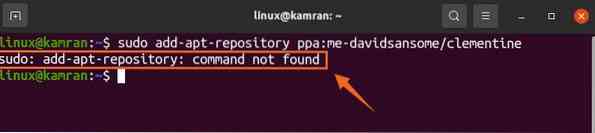
Zaženite terminal in dokončajte spodnje korake, da namestite skupni paket programskih lastnosti.
1. korak: posodobite repozitorij
Izvedite spodnji ukaz za posodobitev repozitorija sistema:
$ sudo apt posodobitev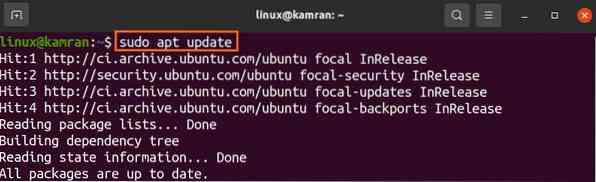
2. korak: Namestite skupni paket programskih lastnosti
Nato z ukazom namestite paket software-properties-common:
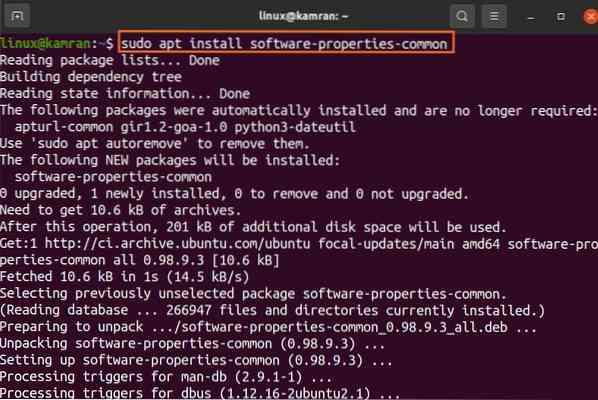
Paket lastnosti programske opreme-skupni bo uspešno nameščen.
3. korak: dodajte repozitorij PPA
Zdaj je napaka add-apt-repository: command not found odpravljena in pripravljeni ste dodati katero koli skladišče PPA. Kot primer naj dodamo repozitorij LibreOffice in ga namestimo:
$ sudo add-apt-repository ppa: libreoffice / ppa
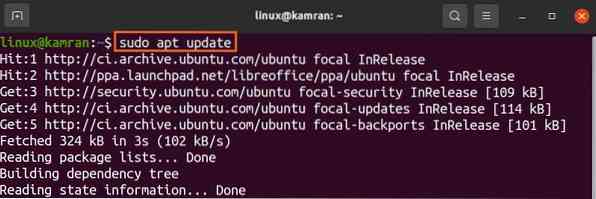
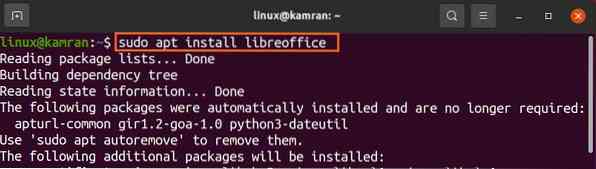
Vredu! To je to. Repozitorij PPA je bil uspešno dodan v sistem in LibreOffice je uspešno nameščen.
Zaključek
Ukaz add-apt-repozitorij: ukaz ni najden je zelo pogosta napaka, na katero lahko naletite pri dodajanju zunanjega ali PPA repozitorija v Ubuntu, Debian, Linux Mint in številne druge sisteme, ki temeljijo na Debianu. Ukaz add-apt-repository je vključen v paket software-properties-common, napaka pa se pojavi zaradi odsotnosti tega paketa. To napako lahko odpravimo z namestitvijo paketa software-properties-common.
 Phenquestions
Phenquestions


